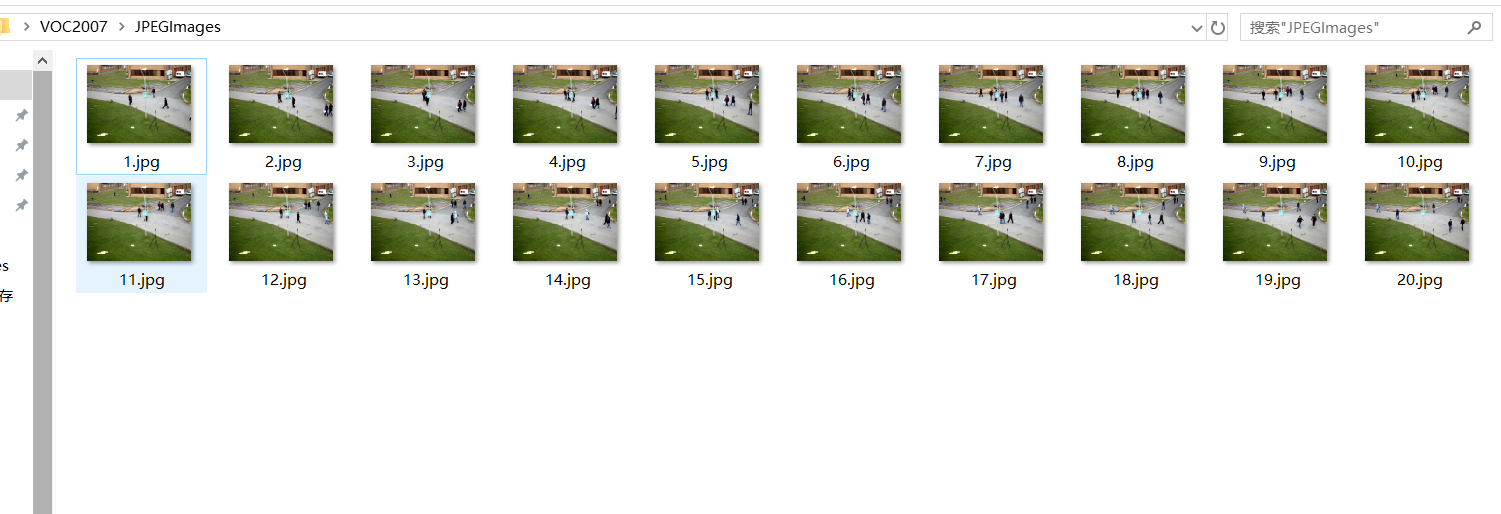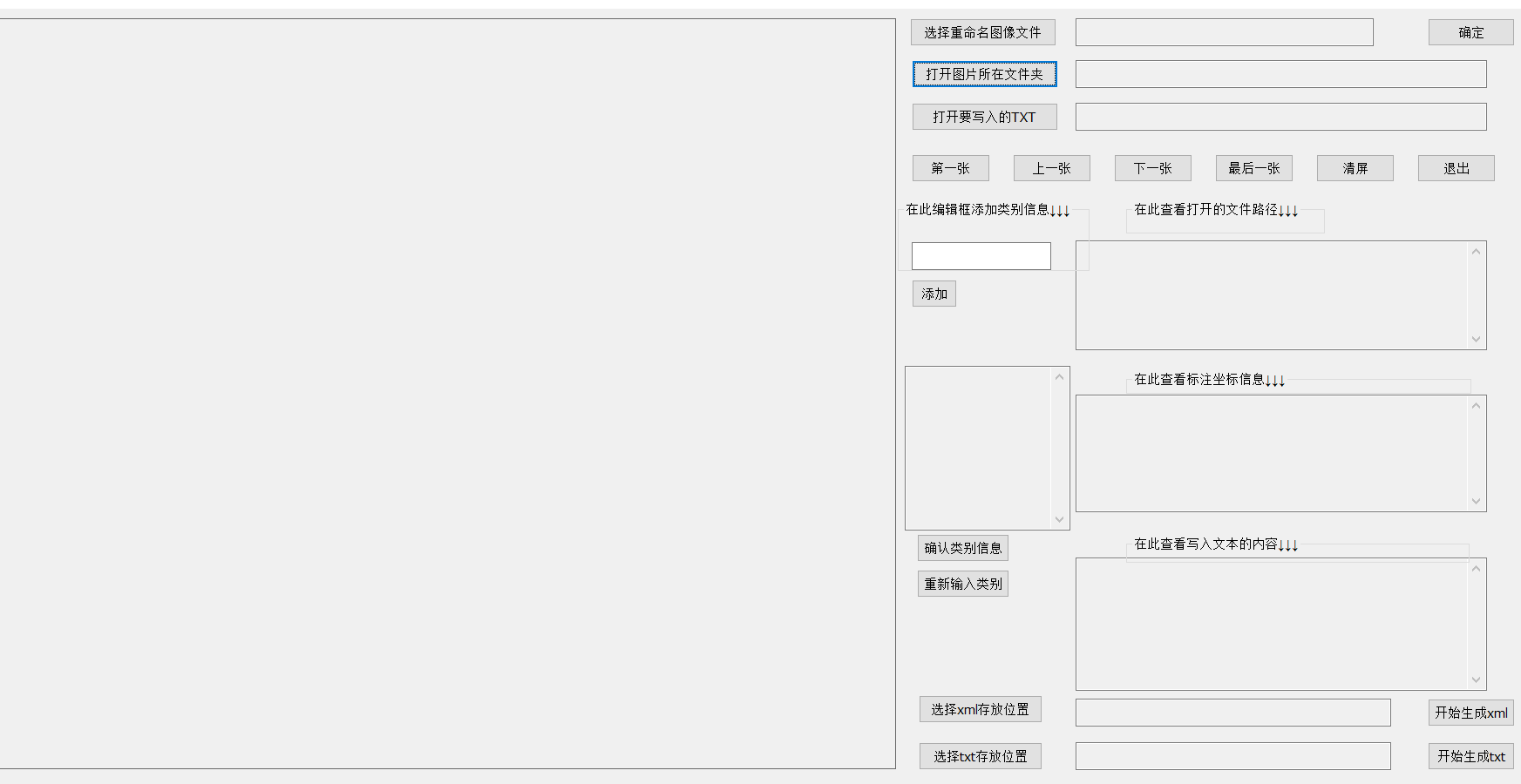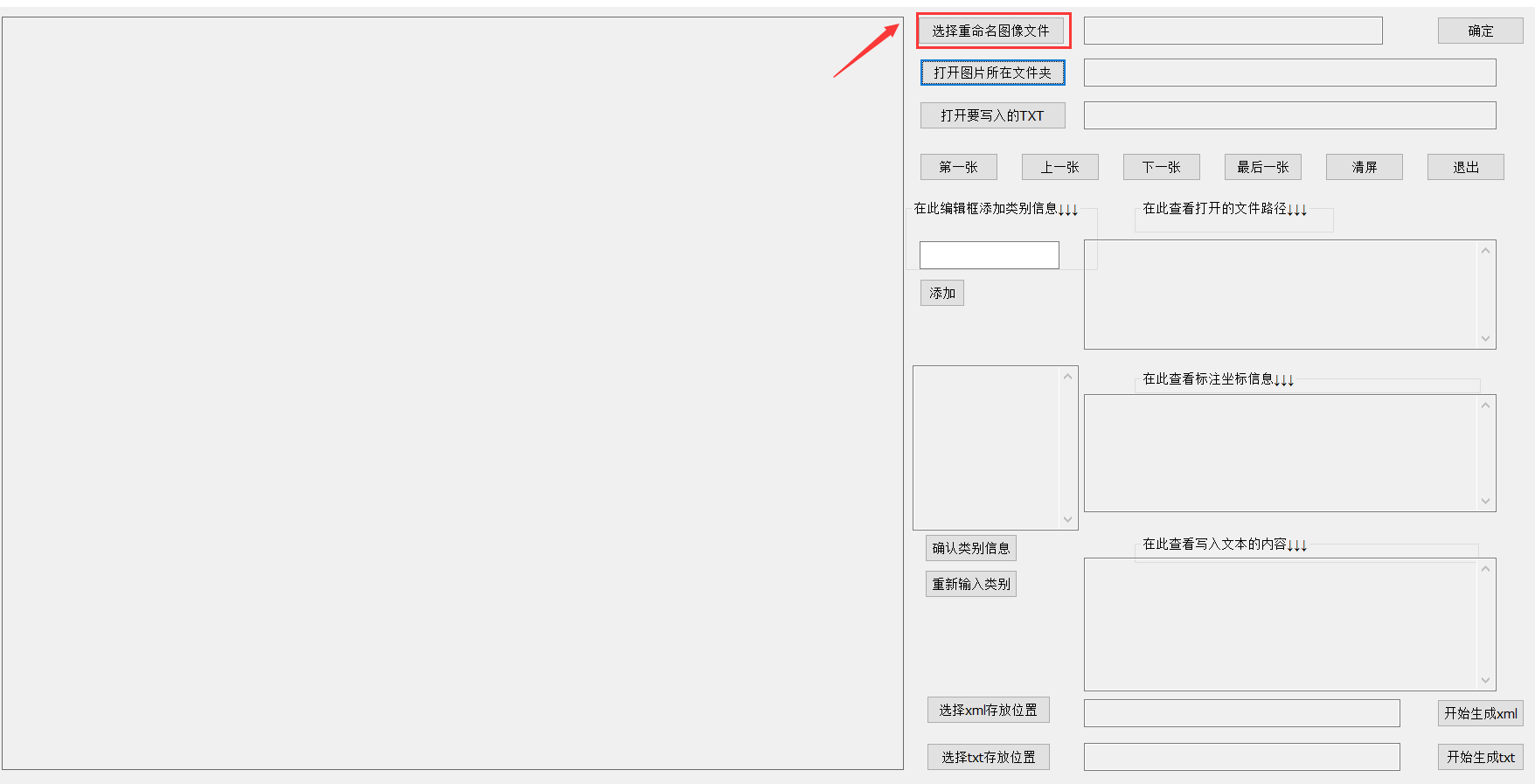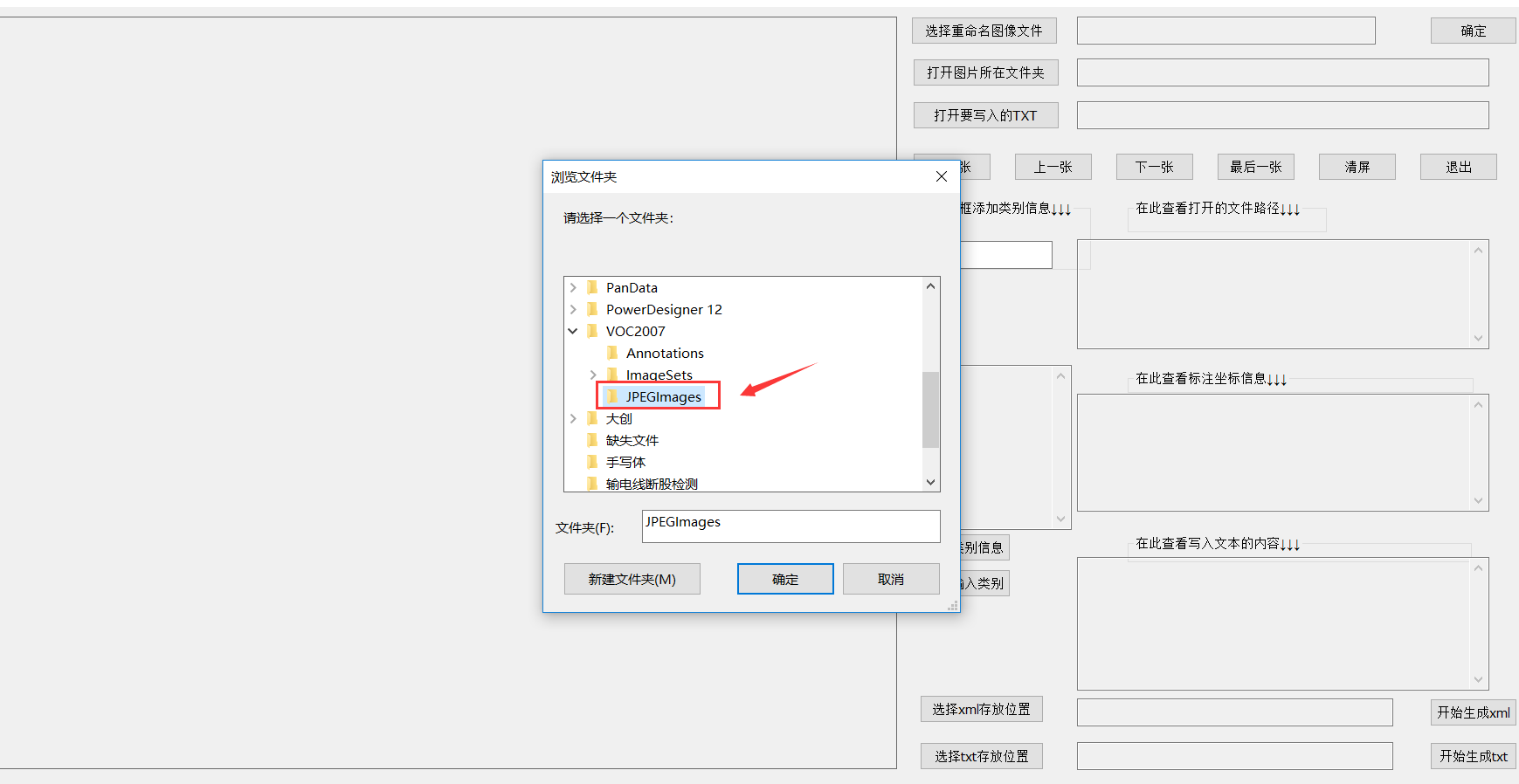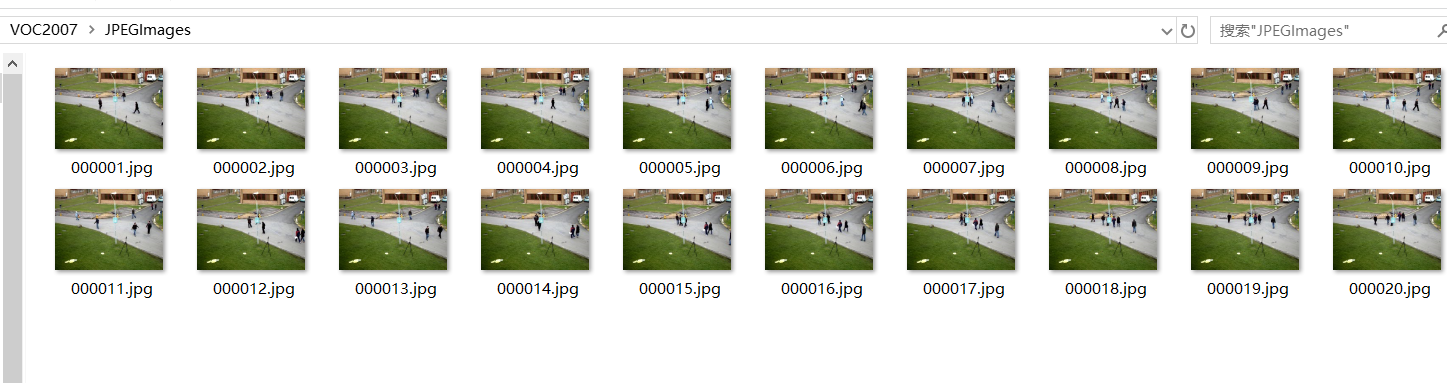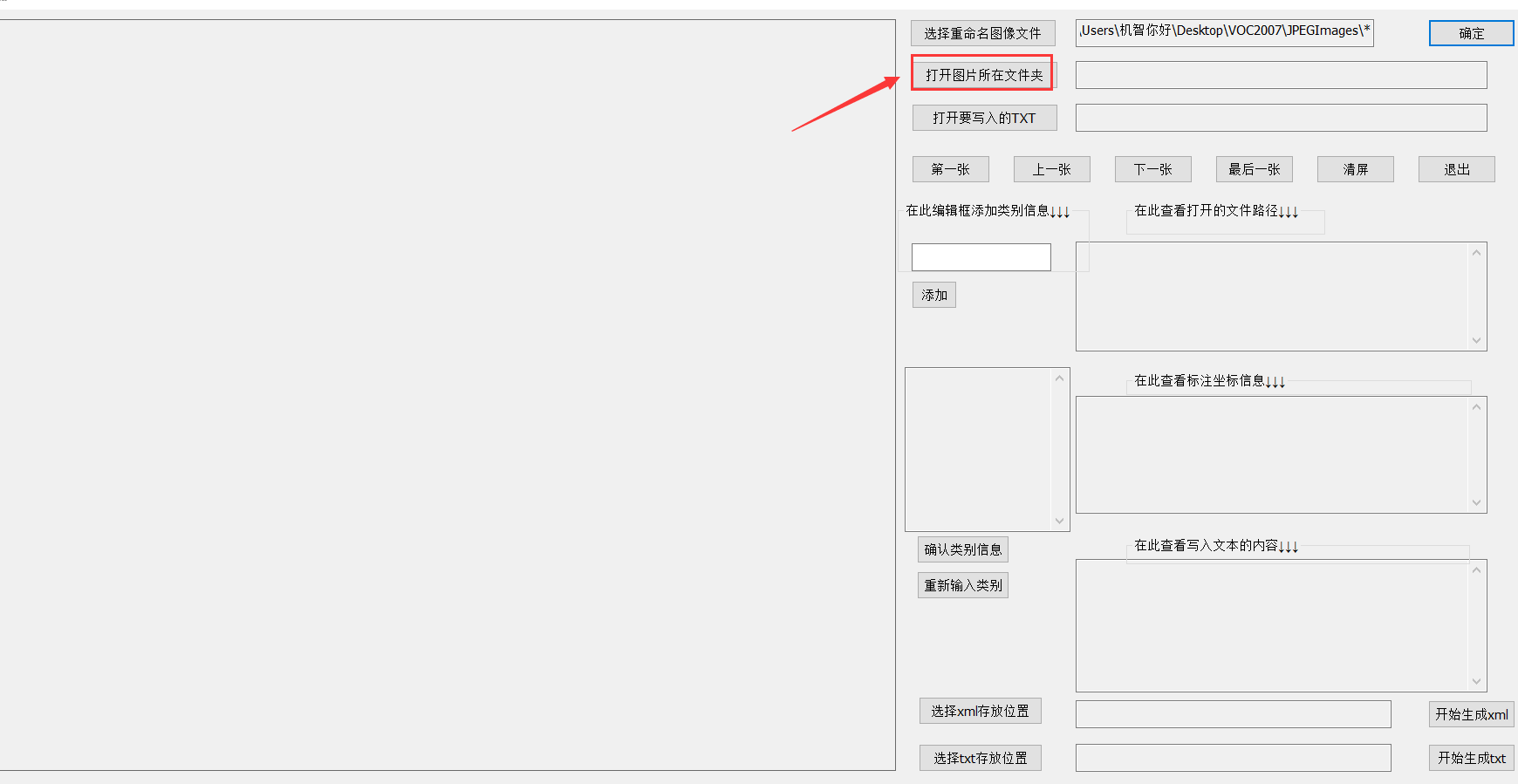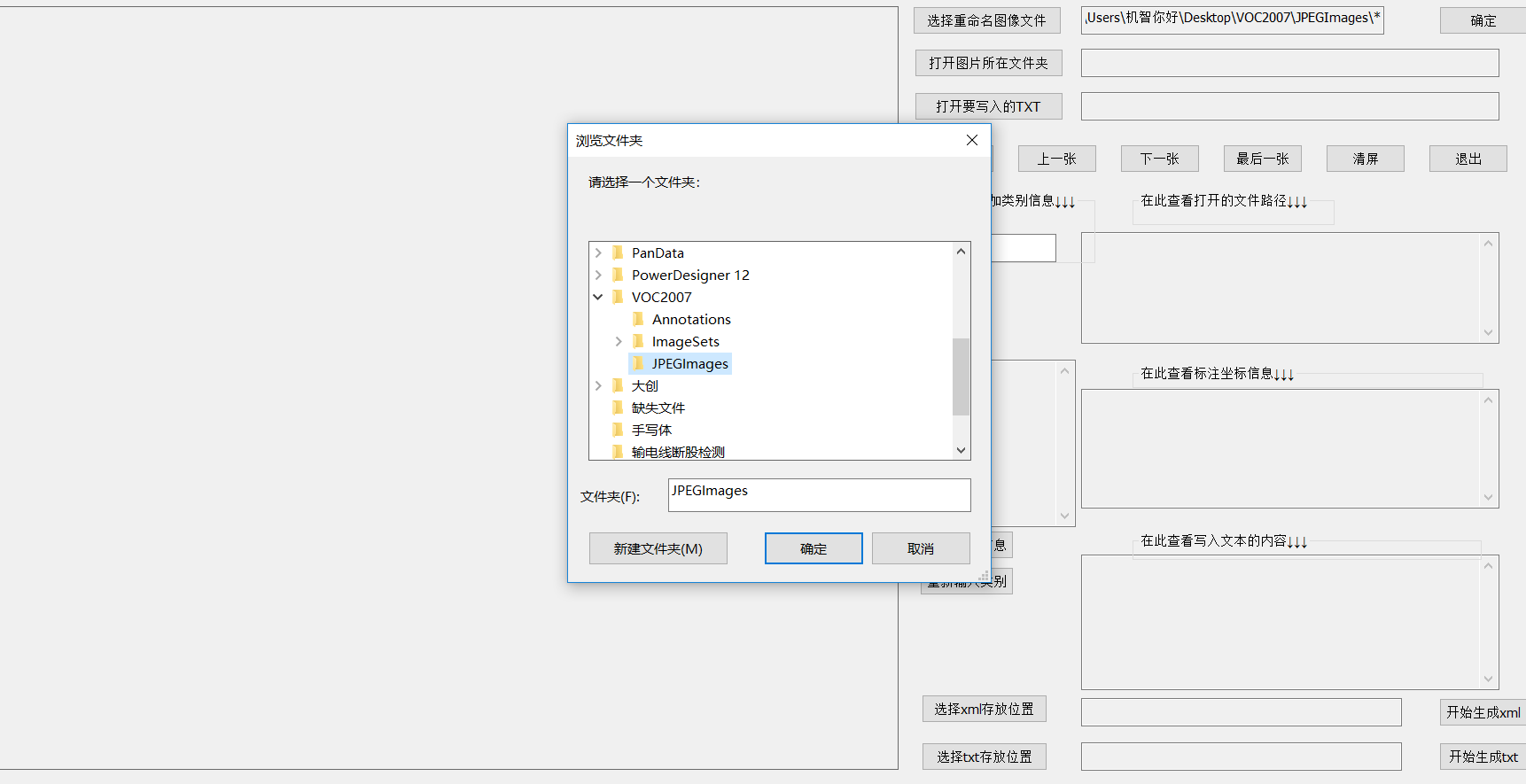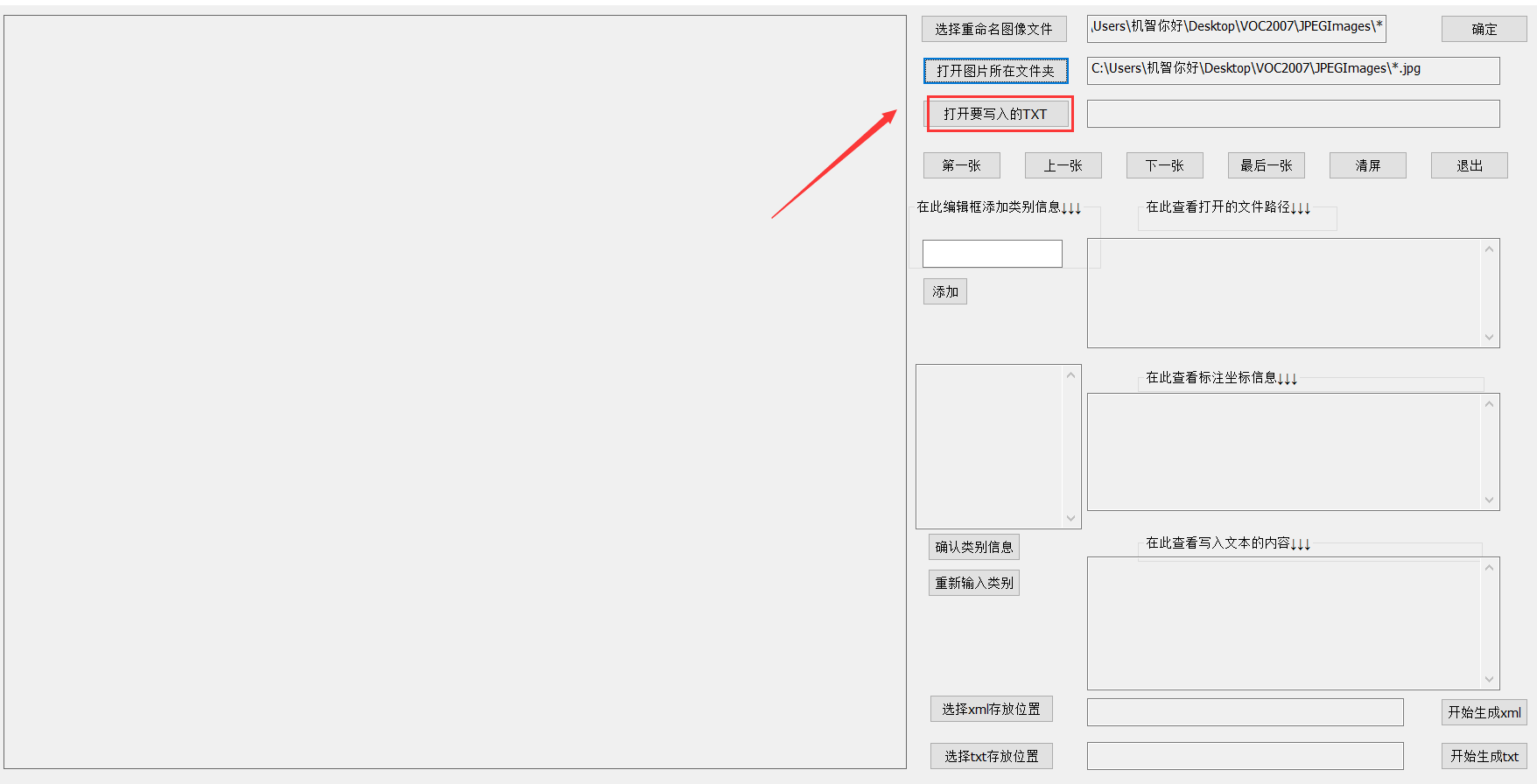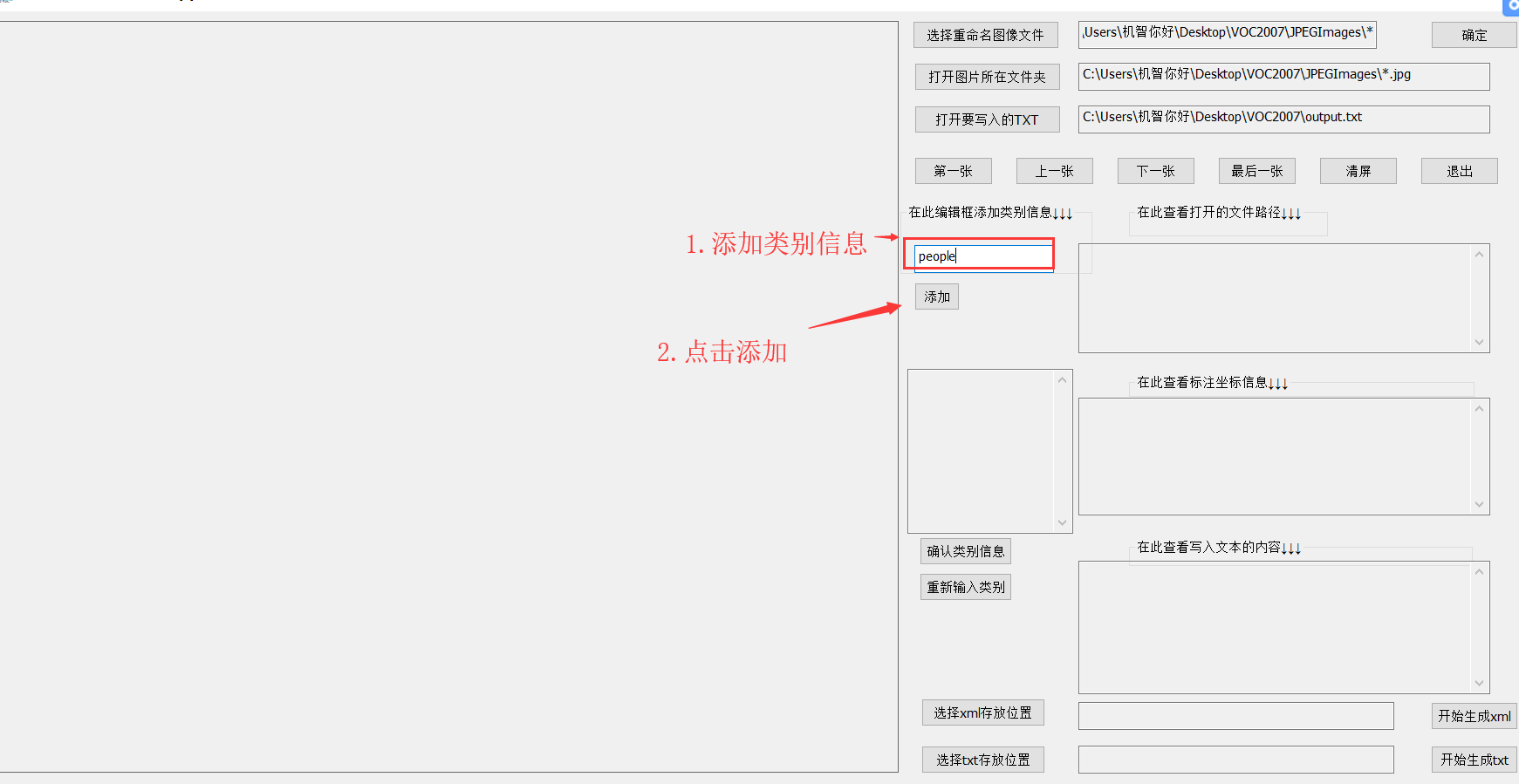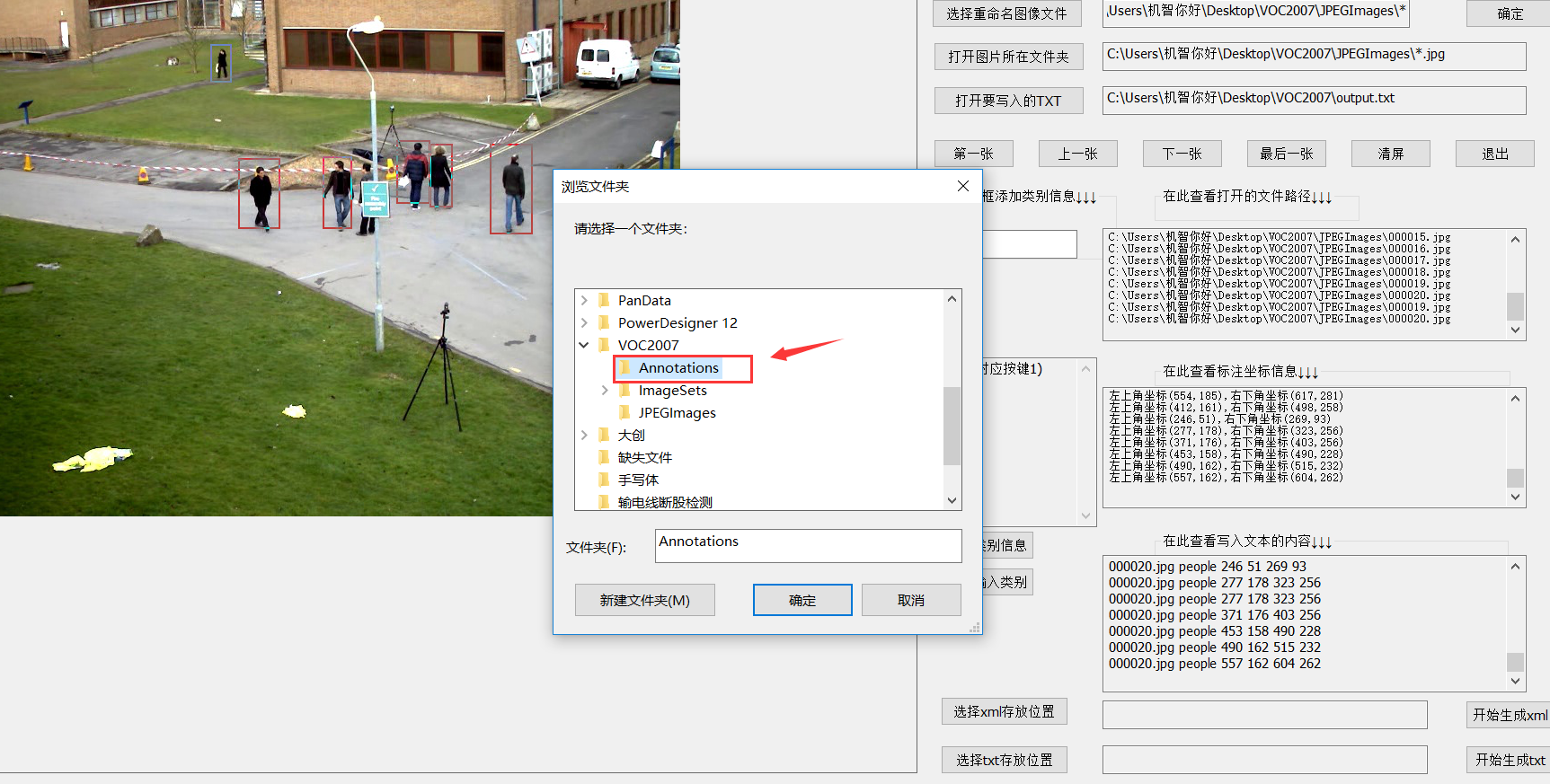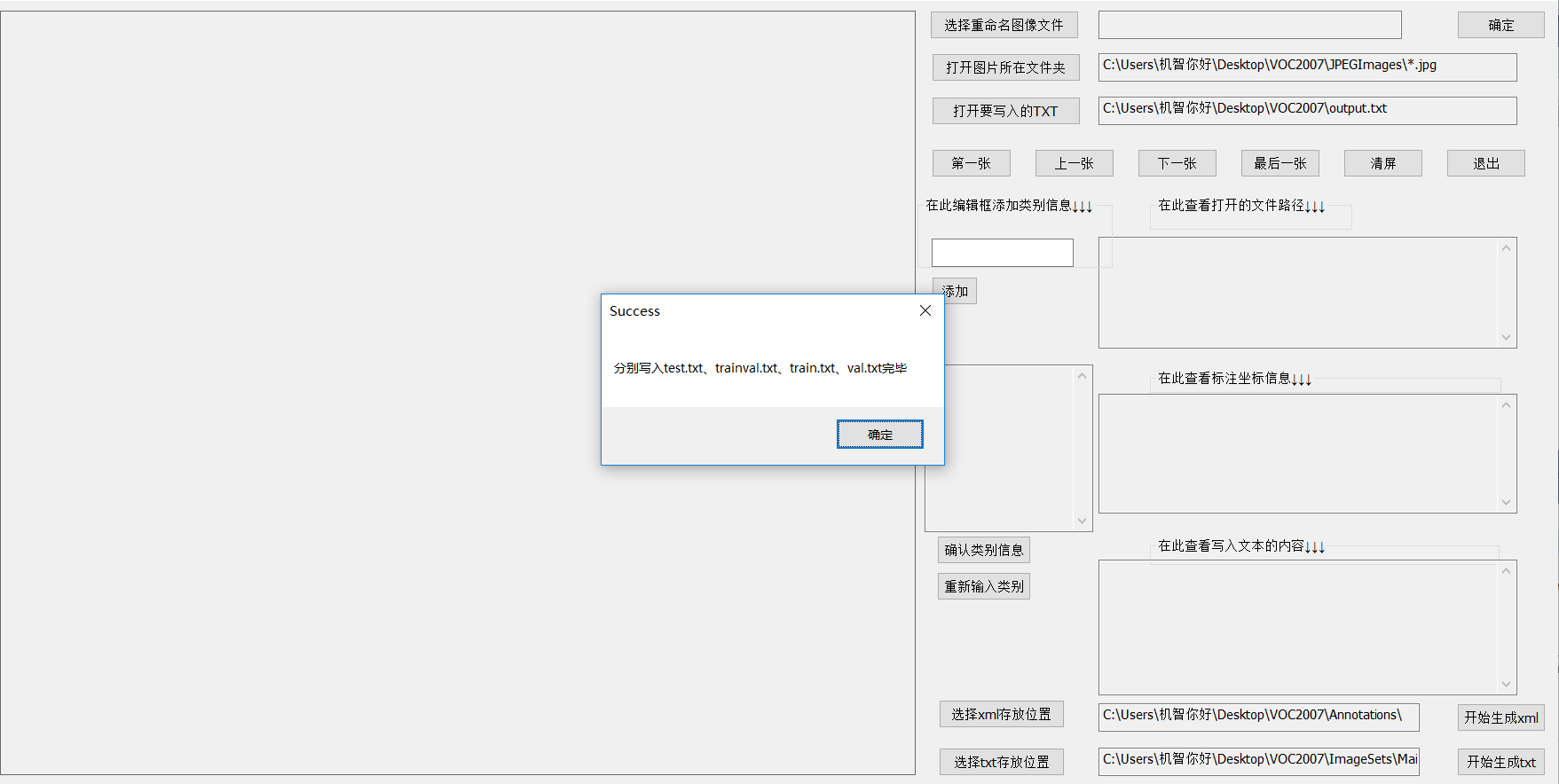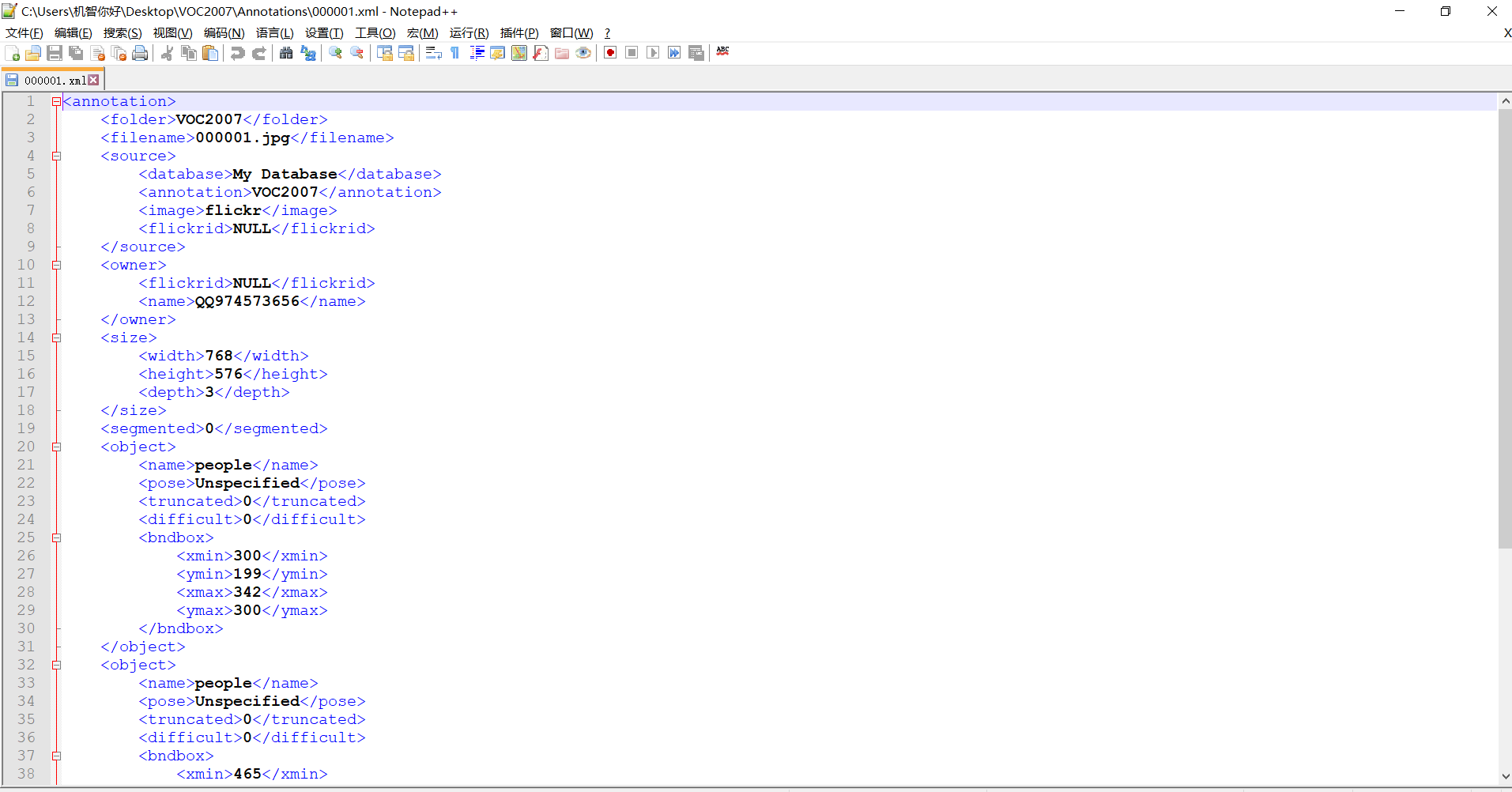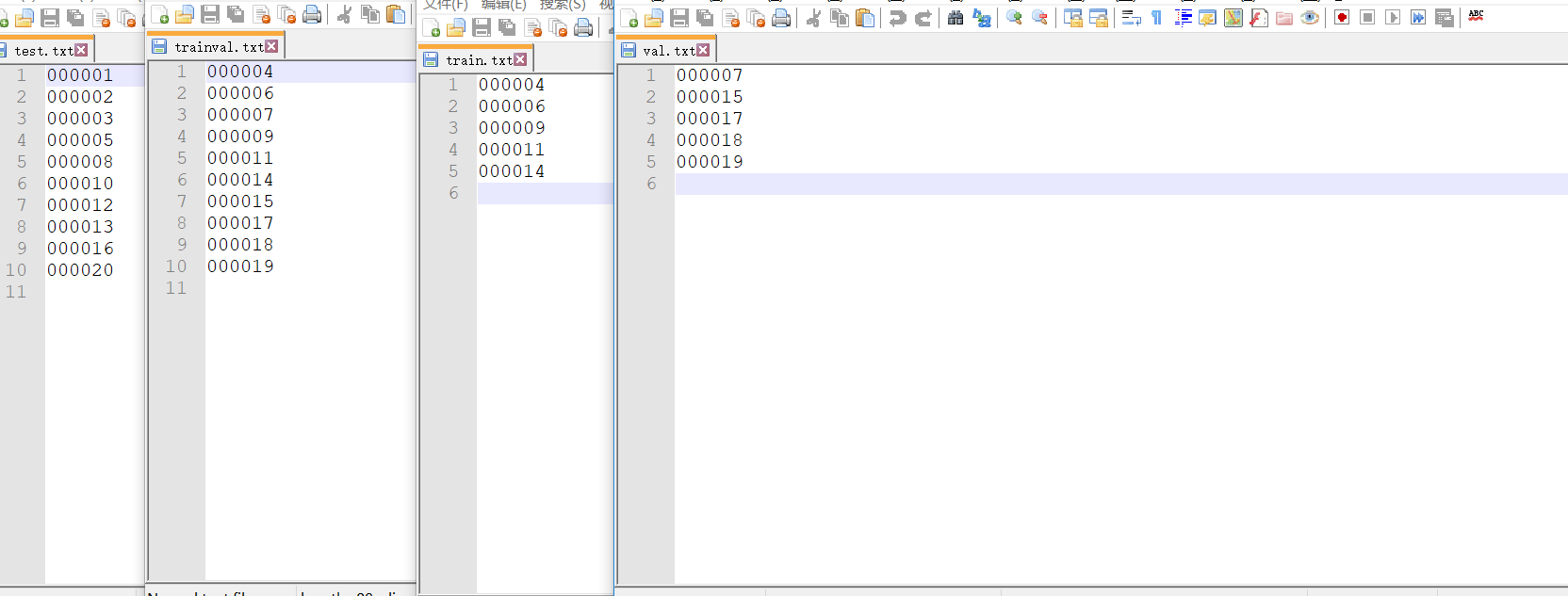超級簡單的VOC2007資料集製作——使用自制的VOC2007資料集製作工具
使用自制VOC2007資料集製作工具
本人win10 64位系統 操作沒有問題(其他系統沒有試過),在有的機子測試會出現應用程式無法正常啟動0xc0000007b,請從以下幾個方面排查
1.建立資料夾
首先建立一個名字為VOC2007的資料夾,在該資料夾下再分別建立Annotations、ImageSets、JPEGImages三個子資料夾以及一個文字檔案(名字任意)我新建一個叫output.txt,再ImageSets資料夾下建立名為Main的資料夾
2.將訓練圖片放到JPEGImages
將訓練圖片放到JPEGImages下,我這裡隨便弄了20張做個演示
3.使用我們自制的VOC2007資料集製作軟體
開啟軟體,首先能看見一個注意事項
點選確定,能看到我們的軟體介面,第一次做這種介面,很醜陋,勿噴
使用步驟
1.影象重新命名
點選“選擇重新命名影象檔案”按鈕,選擇我們剛才存放訓練集的JPEGImages資料夾
點選”確定按鈕"
然後大家可以到JPEGImages目錄下檢視,所有的圖片檔案都已經重新命名
2.開啟圖片所在資料夾
點選”開啟圖片所在資料夾“,還是選擇剛剛那個JPEGImages目錄
3.開啟要寫入的TXT
點選”開啟要寫入的txt“按鈕,選擇我們之前建立的output.txt
4.新增類別
在編輯框輸入標籤資訊,由於我要做的是行人檢測,所以只新增一個people類別,如果要輸入多個類別,請輸入一個類別,點一次”新增“按鈕,所有類別都新增後,確認無誤,點選”確認類別資訊按鈕”
5.新增目標包圍框
點選“第一張”按鈕,左側會出現第一張圖片,按住滑鼠左鍵畫包圍矩形,點選滑鼠右鍵確認畫框,同時右側出現矩形座標資訊,確認完畢後按下類別所對應的鍵盤,即寫入文字,一張圖畫完之後,點選“下一張”按鈕或者鍵盤(S/s),進入第二張圖片畫框
6.製作xml
點選“選擇xml存放位置”按鈕,選擇我們建立的Annotations資料夾,點選開始生成xml
7.ImageSets\Main裡的四個txt檔案
點選“選擇txt存放位置”按鈕,選擇我們剛剛建立的ImageSets下的Main資料夾,點選開始生成txt
8.退出軟體
點選“退出”按鈕
9.檢視資料夾
檢視Annotations、 ImageSets 、JPEGImages資料夾內容
到此結束....